发布时间:2023-12-07 09: 00: 00
品牌型号:联想GeekPro 2020
系统:Windows 10 64位专业版
软件版本:affinity photo V2.2
在拍摄图像时,我们会尽量保持主体的清晰度,避免其变得模糊。但并不是所有的图像模糊都需要避免,有时候为了拍摄效果更好,还会刻意营造模糊感,比如在虚化背景时,会利用镜头模糊的效果打造浅景深。那么,镜头模糊效果是什么?本文会给大家详细介绍一下,同时也会演示使用Affinity制作镜头运动模糊的教程。
一、镜头模糊效果是什么
镜头模糊是一种模拟大光圈镜头拍摄的浅景深效果,一般会通过模糊背景的方式突显主体对象,从而改善整个图像的构图方式。以Affinity photo的镜头模糊滤镜为例,该滤镜可通过半径、叶片数量、叶片曲率等参数调整图像的模糊效果。下面简单介绍一下各个参数的概念:
1.半径:用于控制受影响的像素数量,数值越大,图像模糊的范围越大。
2.叶片数量:用于设置虚拟孔径叶片的数量,从而控制“虹膜”的形状和高光的形状。
3.叶片曲率:用于设置虹膜形状,数值越高,越接近圆形。
4.光晕阈值:用于控制光晕效果的边界。
5.光晕因数:用于控制光晕特效的范围。
6.光晕颜色:用于定义光晕效果的颜色。
需要注意的是,虹膜的形状影响背景虚化的形状。使用低叶片曲率和较少的叶片数量,可创建更为显著的背景虚化效果。

由于Affinity photo的镜头模糊效果会应用在整个图像上,因此,如果要突显出主体对象,需要在应用镜头模糊滤镜的背景图层上添加蒙版。这里也提醒大家在添加滤镜时,最好先复制一层背景图层后再添加。

然后,如图3所示,在Affinity photo右侧图层面板中选择“蒙版”,然后在Affinity photo左侧工具栏切换“绘图画笔工具”,并将画笔颜色设置为黑色,开始进行蒙版的绘制。
在本例中,我们需要突显的主体是人物,因此可以使用黑色的绘图画笔工具,在蒙版中将人物的轮廓涂抹出来。建议使用带有羽化效果的画笔样式(硬度低、流量低的样式),让人物与背景的模糊衔接得更自然。

二、使用Affinity制作镜头运动模糊的教程
Affinity photo另一个实用的模糊滤镜是运动模糊滤镜,也称为镜头运动模糊滤镜,可让静止的图像“动”起来。
运动模糊滤镜模拟的是长时间曝光下物体快速移动的效果,为了呈现出部分物体的相对静止状态,还会搭配蒙版一起使用。如图4所示,依次点击Affinity photo的滤镜菜单>模糊>运动模糊,即可启用该滤镜。

在正式应用运动模糊滤镜前,与其他滤镜操作相似,需要先在Affinity photo右侧的图层面板中复制一层背景。

然后在新复制的背景图层中添加运动模糊滤镜。
如图6所示,运动模糊滤镜主要采用了两个参数,分别是半径与旋转角度。这两个参数可实现在指定方向上的模糊处理,以产生方向性的运动感。下面简单介绍半径与旋转角度的概念:
1.半径:用于控制“推近或拉远(相机镜头)”的量,数值越大,运动感越强。
2.旋转角度:用于控制应用模糊的角度,从而指定物体的运动方向。

如图7所示,如果将旋转角度保持为0,半径设置为17.5px,可实现横向的运动模糊效果。

为了让运动模糊的方向与车头方向匹配,如图8所示,可以将旋转角度设置为135度。如果设置的旋转角度无法完全匹配车头方向,可以使用上下方向键进行单位角度调整(按一次向上键,增加1度;按一次向下键,减少1度),以实现更精确的角度设置。

如果觉得运动模糊的效果不够强烈,可以多次重复应用滤镜。如图9所示,打开Affinity photo的滤镜菜单,可找到“重复运动模糊”选项,点击即可叠加使用增强效果。

完成运动模糊效果的设置后,接下来,进行主体车辆的刻画。如图10所示,在应用了运动模糊滤镜的图层上添加“图层蒙版”。

然后,如图11所示,在Affinity photo左侧工具栏切换“绘图画笔工具”,并将其颜色设置为黑色。
接着使用黑色的绘图画笔工具涂抹蒙版上的车辆,去除车辆上的运动模糊效果,使车辆主体变得清晰。同时保留车轮上的模糊效果,使车辆带有运动感。

三、小结
以上就是镜头模糊效果是什么,使用Affinity制作镜头运动模糊的教程的相关内容。无论是镜头模糊呈现的浅景深效果,还是运动模糊呈现的动感移动效果,Affinity photo都能轻松实现。除了以上两种模糊效果外,Affinity photo还提供了景深、高斯、径向等模糊滤镜,可以实现更多有趣的图像效果。这么好用的软件,现在可以在Affinity中文网站中下载试用版本。

作者:泽洋
展开阅读全文
︾
读者也喜欢这些内容:

矢量设计常用软件有哪些推荐的,Affinity Designer和AI哪个好用
矢量设计图形相比于像素图形,有着放大不失真、体积更小、可编辑性强等优点,因此常会应用在logo、海报、网页设计等领域。在日常设计中,一个小小的图标如果用矢量图形设计会更实用,因其可以随意缩小放大添加在其他文件中。那么,矢量设计常用软件有哪些推荐的,Affinity Designer和AI哪个好用?让我们一起来看看吧。...
阅读全文 >

affinity photo2教程哪里有?affinity photo2怎么抠图?
升级的affinity photo2推出了多项新功能,包括实时蒙版、复合蒙版、无损raw开发、实时网格扭曲、画笔引擎改进等。很多小伙伴都想体验一下affinity photo2的新功能并学习其操作技巧。那么,affinity photo2教程哪里有?另外,affinity photo2怎么抠图?接下来,让我们详细学习一下吧。...
阅读全文 >
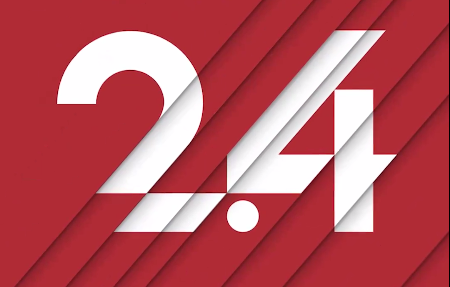
Affinity2.4新版发布!支持50款新相机及高级HDR标准
2024年首个更新来了!Affinity隆重推出V2.4新版,备受赞誉的照片编辑软件 Affinity Photo 在最新免费更新后,现可支持 50 多款相机和一个重要的 HDR 新标准,所有购买过V2版本的用户都可以免费升级到最新版!...
阅读全文 >

照片美颜哪个软件好?Affinity对比醒图软件的功能有什么不同?
想要人像照片好看,美颜软件少不了。现在的美颜软件不仅提供了一键美颜的功能,也提供了各种素材模板、手动美颜等功能,让我们可以体验或快速、或专业的人像后期调整效果。对于不同的需求,使用的美颜软件也不尽相同。本文会给大家介绍照片美颜哪个软件好,Affinity对比醒图软件的功能有什么不同的相关内容。...
阅读全文 >